Windows PS -skrivardrivrutin
Du kan ställa om mellan flikarna [Layout], [Papper/kvalitet], [Jobbalternativ] och [Färg] för att göra olika inställningar.
[Layout] Flik
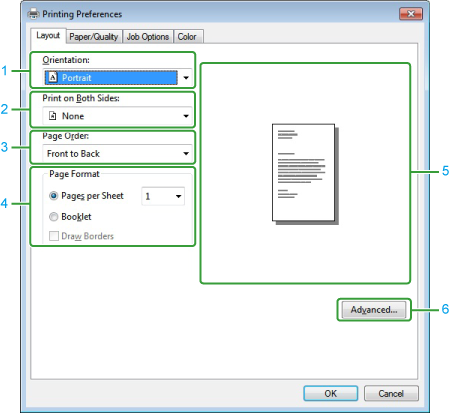
|
|
Objekt |
Beskrivning |
|---|---|---|
|
1 |
Orientering |
Anger utskriftsriktningen . |
|
2 |
Duplex |
anger den här inställningen när du vill utföra dubbelsidig utskrift. |
|
3 |
Sidordning |
Anger att skriva ut en sida ordning. |
|
4 |
Sidstorlek |
Ange antal sidor som ska skrivas ut på ett pappersark och för broschyrutskrift. |
|
5 |
Förhandsgranska |
Visar en förhandsgranskning av den utskrivna resultatet. |
|
6 |
Avancerad |
Här kan du ange detaljerade inställningar för utskriftskvalitet och pappersstorlek. |
[Papper / Kvalitet] Tab.
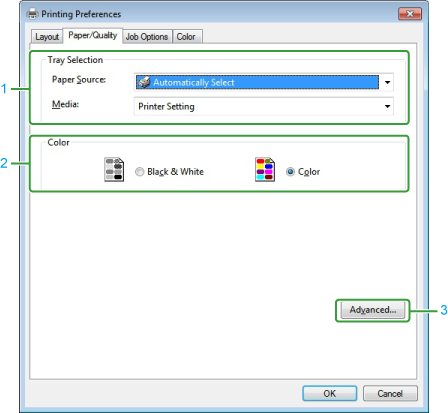
|
|
Objekt |
Beskrivning |
|---|---|---|
|
1 |
Fack valet |
Anger pappersfack |
|
2 |
Färg |
Välj färg eller svartvitt. |
|
3 |
Avancerad |
Här kan du ange detaljerade inställningar för utskriftskvalitet och pappersstorlek. |
Fliken [JObb tillval]
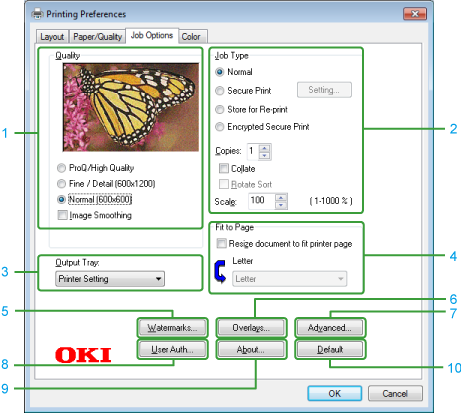
|
|
Objekt |
Beskrivning |
|---|---|---|
|
1 |
Kvalitet |
Anger utskriftsupplösningen . Om du ställer in [Tonerbesparing], minskar utskriftstätheten för att spara toner. |
|
2 |
Jobbtyp |
Anger jobbtyp och hur många kopior som ska skrivas ut. [JOBB PIN] kan användas om [Säker utskrift] eller [Lagra för Re-print] har valts. Om du väljer [Sortera] kryssrutan är flera dokument skrivs ut i enheter av kopior. |
|
3 |
Utmatningsfack |
Ange utdatadestination för utskrifter. |
|
4 |
Anpassa till sida |
Om du väljer [Resize dokument till skrivaren sidan passar] kryssrutan, är ett dokument skrivs ut på papper av en annan storlek än det dokumentet. |
|
5 |
Vattenmärken |
Anger om du vill använda stämpeltryck. |
|
6 |
Formulärmall |
Anger om du vill använda overlay utskrift. |
|
7 |
Avancerad |
Ställer andra utskriftsinställningar. |
|
8 |
Användare Auth |
Anger användarautentisering. |
|
9 |
Om |
Visning av egenskapsskärmen på skrivarens drivrutin. |
|
10 |
Standard |
Återställer inställningarna på fliken till standardinställningarna. |
Fliken [Färg]
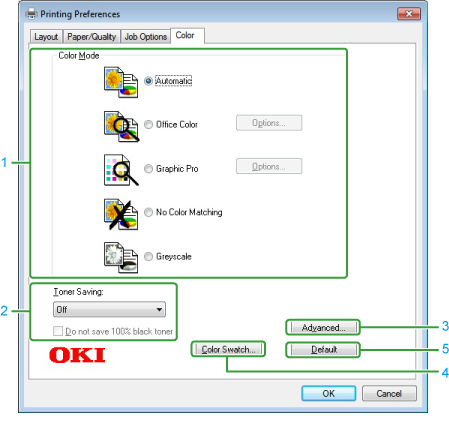
|
|
Objekt |
Beskrivning |
|---|---|---|
|
1 |
Färgläge |
Ange färgjustering för färgutskrift. |
|
2 |
Tonersparläge |
Spara toner vid utskrift. |
|
3 |
Avancerade inställningar |
Gör andra utskriftsinställningar. |
|
4 |
Color Swatch |
Starta verktyget Color Swatch. |
|
5 |
Standardinställningar |
Återställ inställningarna på fliken till deras standardinställningar. |

